2025-04-06 16:47:58照明科技園
在打印文件的時候,有時我們需要使用特定尺寸的紙張進行打印,比如發(fā)票、標簽紙、宣傳單等。如果打印機未能正確識別這些自定義尺寸,打印結果可能會錯位、裁切甚至無法打印。那么,如何在Windows系統(tǒng)中添加并設置自定義紙張尺寸?本篇文章將為大家介紹幾種方法,確保你的打印任務順利完成。
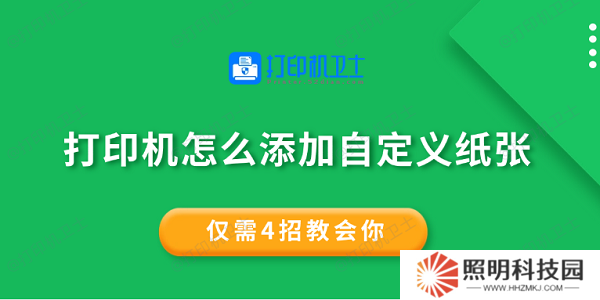
許多打印機驅動程序支持直接在“打印機首選項”中設置自定義紙張尺寸,適用于大多數(shù)打印機品牌。
1、按下 Win+R 快捷鍵,輸入 control,按下回車。
2、在“控制面板”中找到“設備和打印機”,右鍵點擊你的打印機,然后選擇“打印首選項”。
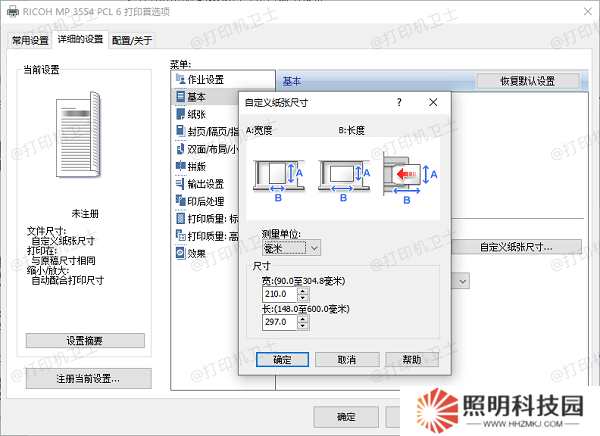
3、找到“紙張尺寸”選項,選擇“自定義紙張尺寸”。
4、輸入所需的紙張寬度和高度(單位通常為毫米或英寸),然后點擊“確定”。
5、進入Word、Excel或PDF軟件,選擇新建的紙張尺寸進行打印測試。
二、使用“打印服務器屬性”添加自定義紙張如果“打印機首選項”中沒有自定義紙張選項,可以通過Windows“打印服務器屬性”添加新的紙張尺寸。
1、在設備和打印機窗口頂部,點擊“打印服務器屬性”,勾選“創(chuàng)建新紙張規(guī)格”選項。
3、在“紙張規(guī)格名稱”欄輸入紙張名稱,如“Custom_Receipt”。
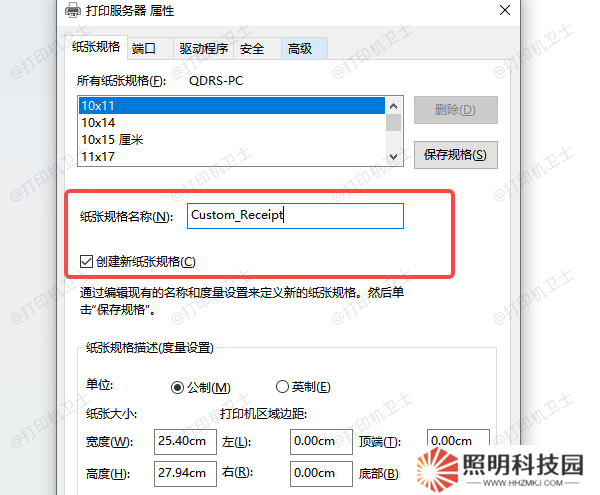
4、設置紙張的寬度和高度,確保符合打印機支持的范圍。選擇測量單位(毫米或英寸),然后點擊“保存”。
5、進入“設備和打印機”,右鍵點擊你的打印機,選擇“打印首選項”。
6、在“紙張尺寸”列表中,選擇剛剛創(chuàng)建的紙張尺寸。
7、保存設置,嘗試打印測試頁,確保打印機正確識別新紙張。
三、更新打印機驅動有些用戶在添加自定義紙張后,發(fā)現(xiàn)打印機無法識別新尺寸或打印出錯,這可能是因為打印機驅動程序異常導致的。建議你使用本站更新驅動,可以提升兼容性,確保自定義紙張正常工作。
1、將打印機連接到電腦后,打開打印機衛(wèi)士,軟件將自動檢測你的打印機驅動狀態(tài)。
2、如果檢測到打印機驅動異常,點擊“一鍵修復”按鈕下載并安裝最新的驅動程序。

3、等待驅動安裝完成,并重啟電腦以生效。

4、進入Word、PDF、Excel等應用,選擇剛剛設置的自定義紙張,進行打印測試。
四、在AdobeAcrobat或Word里自定義紙張某些軟件,如AdobeAcrobat、Word、Excel也允許自定義紙張尺寸,適用于打印PDF、文檔或表格時的特殊需求。
1、以Word為例,打開Word,點擊“頁面布局”>“大小”>“更多紙張大小”。
2、在“頁面設置”窗口中,手動輸入自定義紙張的寬度和高度,然后點擊“確定”。

3、在打印預覽中檢查是否正確顯示了新的紙張尺寸。
4、選擇打印機,點擊打印,確保最終輸出符合需求。
聲明:本文內容及配圖由入駐作者撰寫或者入駐合作網(wǎng)站授權轉載。文章觀點僅代表作者本人,不代表本站立場。文章及其配圖僅供學習分享之
同類推薦更多
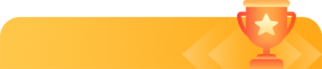
新品榜/熱門榜